- SafetyCulture nutzen
- Analysen
- Was ist die Analysen-Funktion?
Was ist die Analysen-Funktion?
In diesem Artikel erhalten Sie einen Überblick über die Funktion "Analysen" von SafetyCulture.Der Artikel beschreibt die Funktionalitäten der neuen Analysen-Erfahrungn, die wir kontinuierlich verbessern. Wenn Sie Feedback zum neuen Analysen-Erlebnis haben, würden wir uns freuen, von Ihnen zu hören.
Wenn Sie Analysen für die Funktion Schulungen anzeigen möchten, können Sie mehr über das Leistungs-Dashboard erfahren.
Was ist die Analysen-Funktion?
Mit der Analysen-Funktion können Sie die Daten, die Ihr Team in SafetyCulture erfasst hat, anzeigen und analysieren. Sie können anpassbare Dashboards erstellen, die es Ihnen ermöglichen, Ihre Daten sinnvoll zu nutzen, um Verbesserungsmöglichkeiten zu erkennen und Trends zu identifizieren.
Mit Analysen können Sie nutzerdefinierte Dashboards erstellen, um relevante Daten in Ihrer Organisation effektiv weiterzugeben. Innerhalb dieser Dashboards können Sie die angezeigten Diagramme so anpassen, dass Ihr Team den Überblick bewahrt und schnell ein Verständnis der wichtigsten Datensätze erhält.
Visualisieren Sie Ihre Daten
Konzentrieren Sie sich auf das Wesentliche, indem Sie Dashboards und Diagramme erstellen, die Sie je nach den zu analysierenden Datensätzen anpassen können.
Dashboards
Wenn ein Dashboard erstellt und geteilt wurde, wird er auf der Seite Analysen verfügbar gemacht. Jedes Dashboard enthält mehrere Diagramme, die Sie verwenden können, um einen bestimmten Bereich von Interesse hervorzuheben.
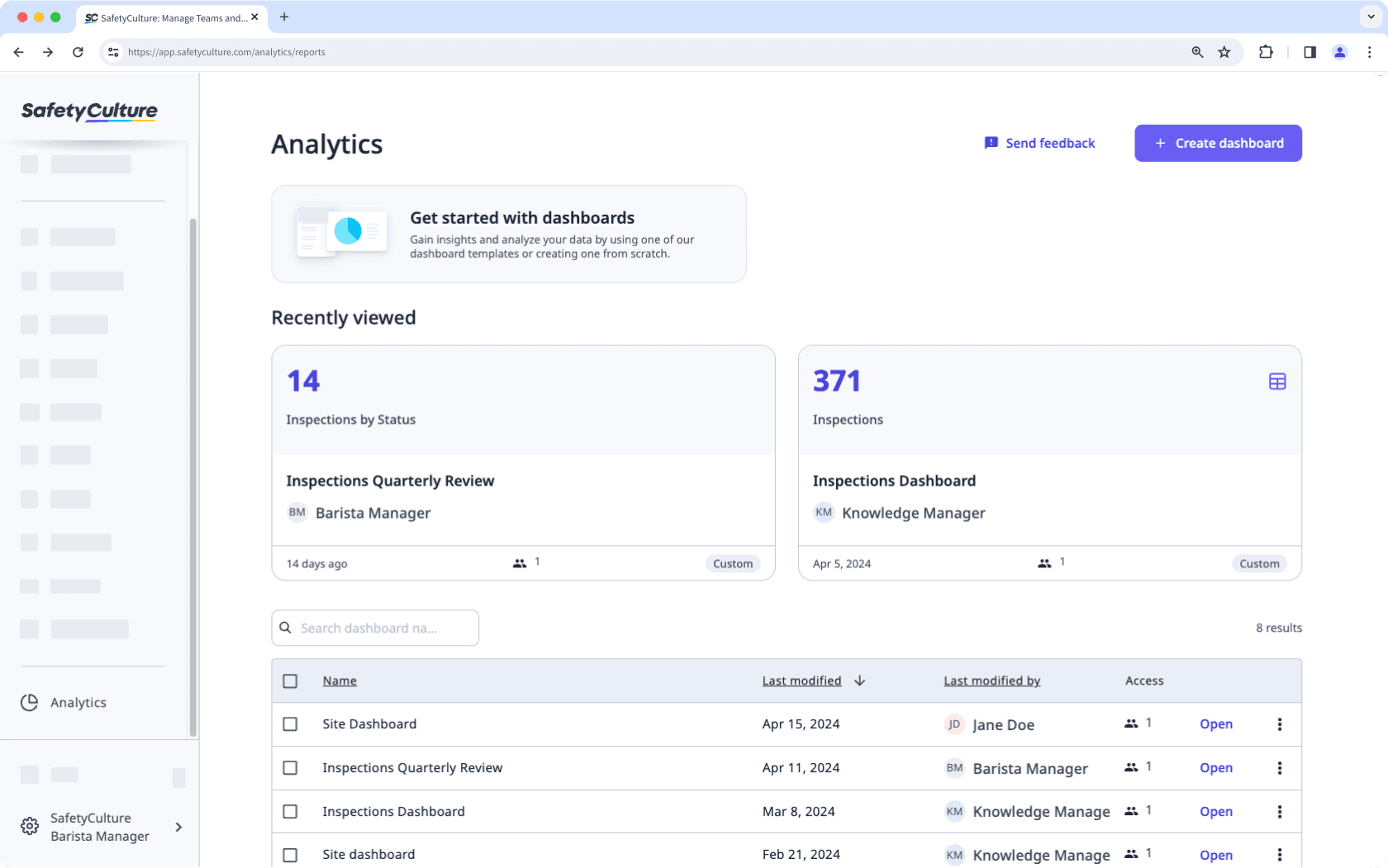
Diagramme
Analysediagramme können konfiguriert werden, um sicherzustellen, dass nur relevante Daten mit Ihren Lesern geteilt werden. Es stehen vielfältige Optionen zur Datenvisualisierung zur Verfügung, mit denen Sie die Daten Ihrer Organisation auf die am besten geeignete Weise vermitteln können.
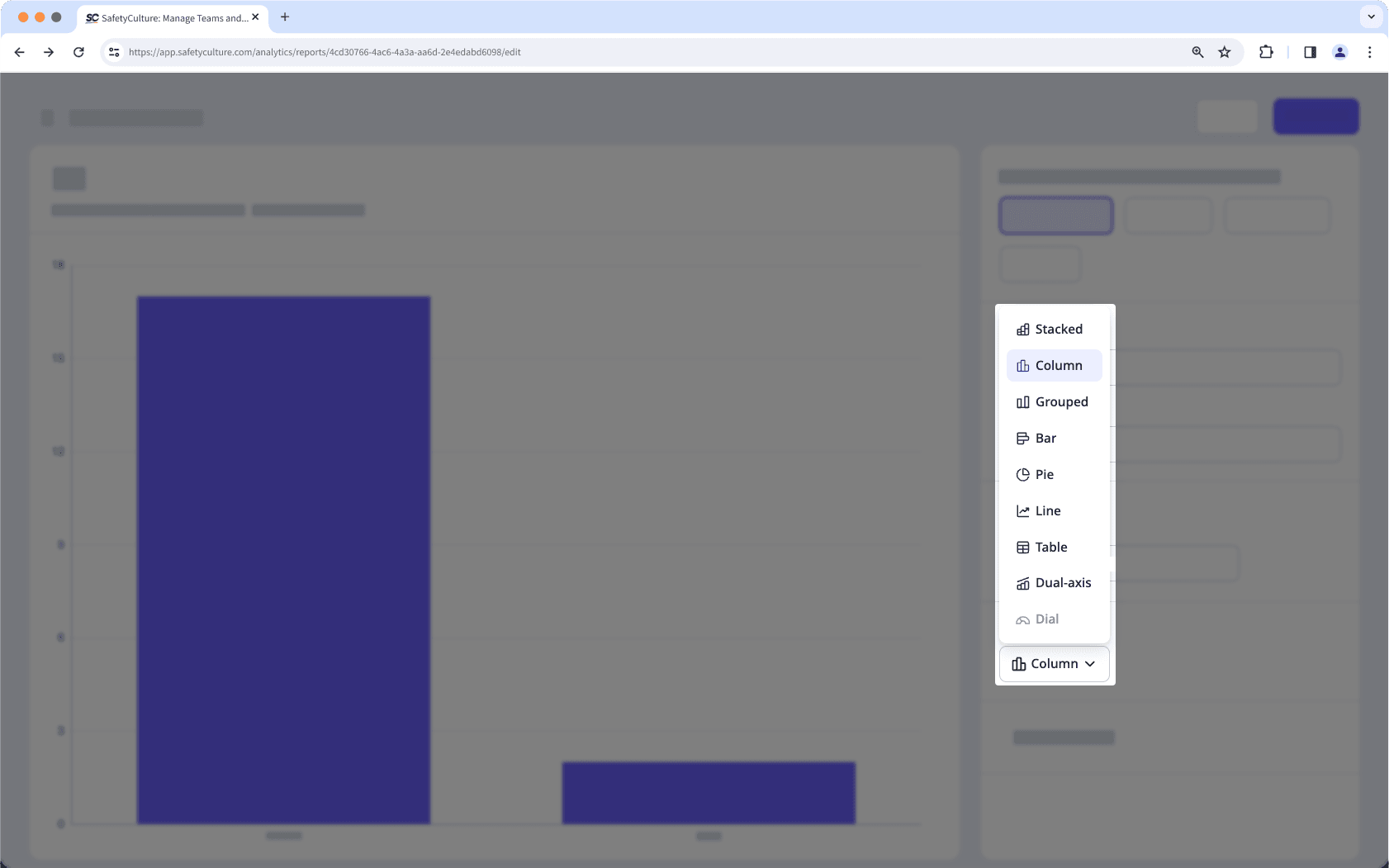
Daten messen
Vervollständigen Sie Ihre Diagramme mit Messwerten und Attributen, damit Sie Datensätze für die Analyse je nach Bedarf leicht identifizieren und priorisieren können.
Metrik
Eine Metrik ist ein Messwert oder eine Berechnung von Daten, die für ein Diagramm ausgewählt wurde, z. B. die Dauer von Inspektionen oder die Anzahl von Aktionen.
Attribute
Ein Attribut ist ein Element, nach dem Sie Ihre Metrik aufschlüsseln können, um mehr Erkenntnisse zu gewinnen. Attribute, wie z. B. Inspektionsdatum, können ausgewählt werden, um Metriken auf unterschiedliche Weise zu gruppieren.
Verfügbare Diagrammmetriken
Die Anzahl der im gewählten Zeitraum erstellten Inspektionen.
Die durchschnittliche Dauer (arithmetischer Mittelwert) der im gewählten Zeitraum durchgeführten Inspektionen, angegeben in Stunden und Minuten. Inspektionen ohne aufgezeichnete Dauer werden nicht berücksichtigt.
Die durchschnittliche Punktzahl (arithmetischer Mittelwert) der im gewählten Zeitraum durchgeführten Inspektionen, als Prozentsatz. Inspektionen ohne aufgezeichnete Punktzahl werden nicht berücksichtigt.
Die Anzahl der markierten Antworten von Inspektionen, die im gewählten Zeitraum durchgeführt wurden.
Die Anzahl der Inspektionen mit markierten Antworten als Prozentsatz der gesamten im gewählten Zeitraum durchgeführten Inspektionen.
Der Prozentsatz der Inspektionen, einschließlich der archivierten Inspektionen, die im gewählten Zeitraum abgeschlossen wurden.
Um die Abschlussrate genau wiederzugeben, empfehlen wir Ihnen, die Diagramme nach den Status "Abgeschlossen" und "Unvollständig" zu filtern.
Die Häufigkeit einer im gewählten Zeitraum in Inspektionen ausgewählten Antwort.
Die Anzahl der Aktionen, die in dem gewählten Zeitraum erstellt wurden.
Der Prozentsatz der Aktionen, die im gewählten Zeitraum abgeschlossen oder in einen abgeschlossenen Status verschoben wurden.
Um die Abschlussrate genau wiederzugeben, empfehlen wir Ihnen, die Diagramme nach all Ihren Aktionsstatus zu filtern.
Eine Liste geplanter Inspektionen im gewählten Zeitraum.
Bitte beachten Sie, dass Sie die Berechtigung "Zeitpläne: Verwalten" benötigen, um die von anderen Nutzern in Ihrer Organisation erstellten Zeitpläne anzuzeigen.
A list of completed scheduled inspections in the chosen period.
Schedules you've created or been assigned to will appear in the chart drill-down. To view schedules created by or assigned to other users, you’ll need Berechtigung "Zeitpläne: Erstellen".
Die Anzahl der Probleme, die in dem gewählten Zeitraum erstellt wurden.
Verfügbare Diagrammattribute
Der Nutzer, der eine Inspektion zuletzt bearbeitet hat.
Der Eigentümer einer Inspektion. Dies ist in der Regel der Nutzer, der die Inspektion gestartet hat.
Der Standort einer Inspektion, einer Aktion oder eines Problems.
Das Gebiet einer Inspektion, einer Aktion oder eines Problems.
Die Region einer Inspektion, einer Aktion oder eines Problems.
Der Staat/das Bundesland einer Inspektion, einer Aktion oder eines Problems.
Das Land einer Inspektion, einer Aktion oder eines Problems.
Das Startdatum einer Inspektion.
Der Status einer Inspektion, einer Aktion oder eines Problems.
Die für die Durchführung einer Inspektion verwendete Vorlage.
Die ausgewählte Frage aus einer Inspektion. Hierzu müssen Sie die entsprechende Frage auswählen.
Das Asset einer Inspektion oder Aktion.
Die Antworten in einem Multiple-Choice-Antwort-Set. Dieses Attribut kann nur in Verbindung mit dem Messwert Antworten verwendet werden.
Groups and displays a breakdown of responses in a template structured by pages, sections, and questions, along with average scores.
This attribute is selected by default when the Responses table chart type is selected.
Das Erstellungsdatum einer Aktion oder das Meldedatum eines Problems.
Die Priorität einer Aktion oder eines Problems.
Die Bezeichnung einer Aktion.
Groups scheduled inspections based on their start date. Only the current and next schedule windows are displayed.
Please note that you need "Schedules: Manage" permission to view schedules created by other users in your organization.
The schedule linked to an inspection.
Schedules you've created or been assigned to will appear in the chart drill-down. To view schedules created by or assigned to other users, you’ll need Berechtigung "Zeitpläne: Erstellen".
Der Typ einer Aktion.
Kategorie eines Problems.
Groups and displays a breakdown of pages, sections, and questions in a template, along with average scores for inspections conducted across a period of time.
This attribute can only be used with the "Average score" metric and "Timeline table" chart type.
Daten filtern
Mit einem Filter können Sie bestimmte Inhalte genauer erkunden, indem Sie einschränken, welche Datensätze angezeigt werden. Der Datumsfilter kann zum Beispiel verwendet werden, um sich auf Inhalte aus einem bestimmten Zeitraum zu konzentrieren.
Verfügbare Dashboardfilter
Der Datumsbereich, nach dem Daten gefiltert werden sollen.
Heute: Filtert Daten, die am aktuellen Tag erstellt wurden.
Gestern: Filtert Daten, die am Vortag erstellt wurden.
Letzte 7, 30 und 90 Tage: Filtert Daten aus dem ausgewählten Zeitraum bis einschließlich zum aktuellen Tag.
Letzte 4 Wochen: Filtert Daten der letzten vier Wochen bis einschließlich des aktuellen Datums.
Dieser Monat: Filtert Daten, die im aktuellen Monat erstellt wurden.
Letzter Monat: Filtert Daten, die im vorigen Monat erstellt wurden.
Jahr bis heute: Filtert die Daten vom ersten Tag des Jahres bis zum aktuellen Tag.
Benutzerdefinierter Zeitraum: Filtert Daten basierend auf dem ausgewählten Zeitraum. Bitte beachten Sie, dass der Zeitraum für die Filterung auf maximal 1 Jahr begrenzt ist.
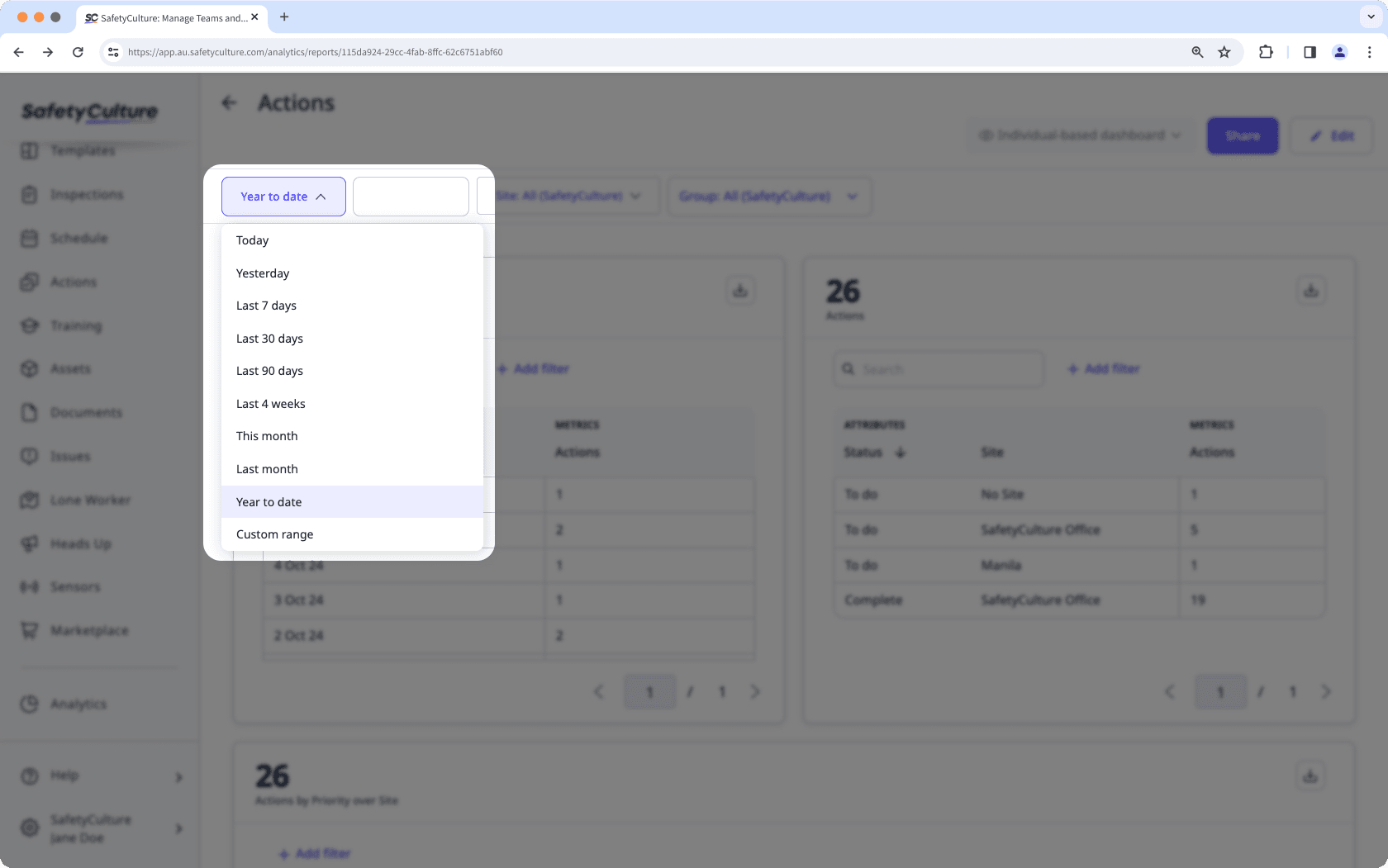
Die Häufigkeit, nach der Daten gruppiert werden sollen, wenn diese erstellt wurden.
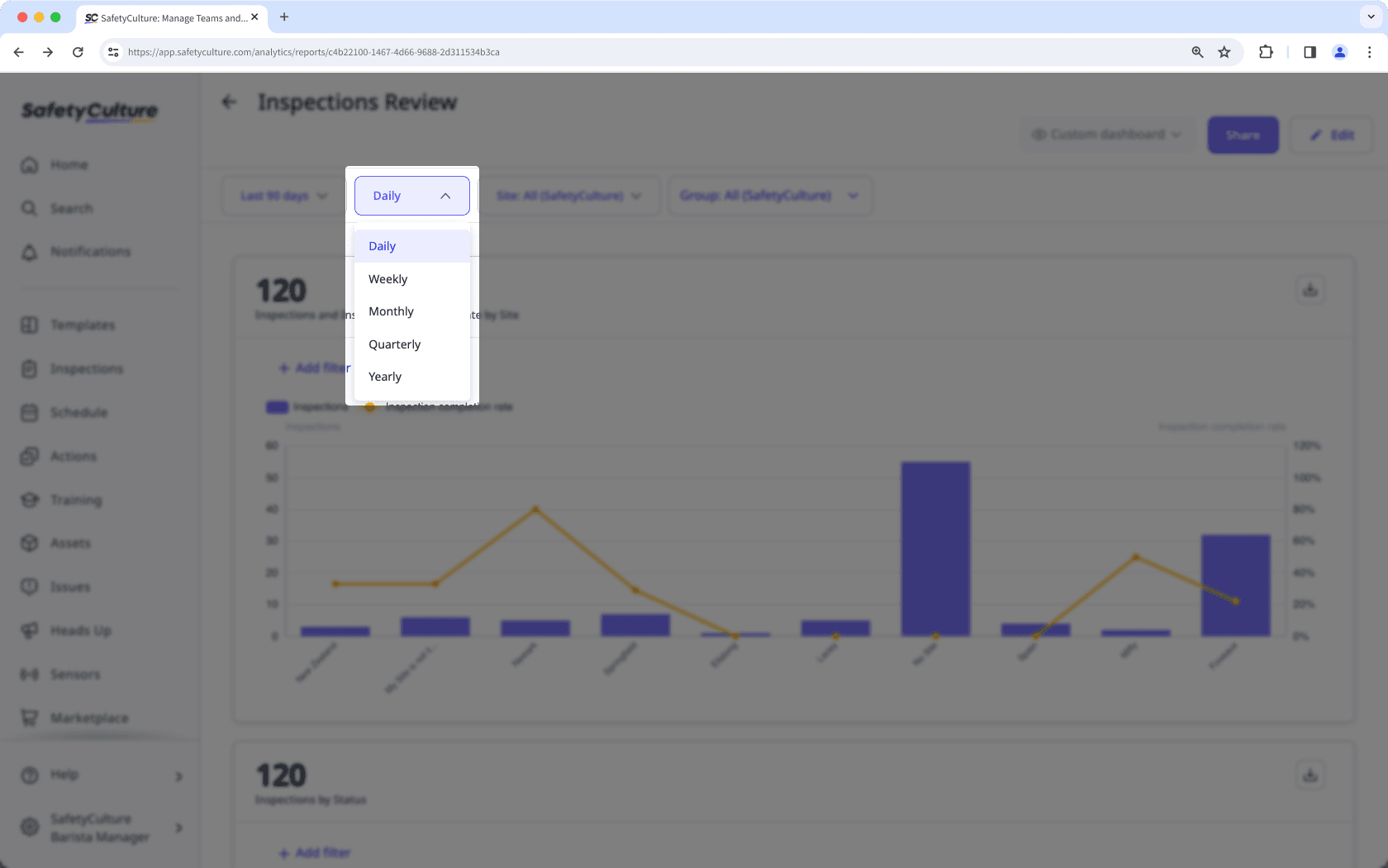
Der Standort oder die Ebene, nach dem/der Daten gefiltert werden sollen.
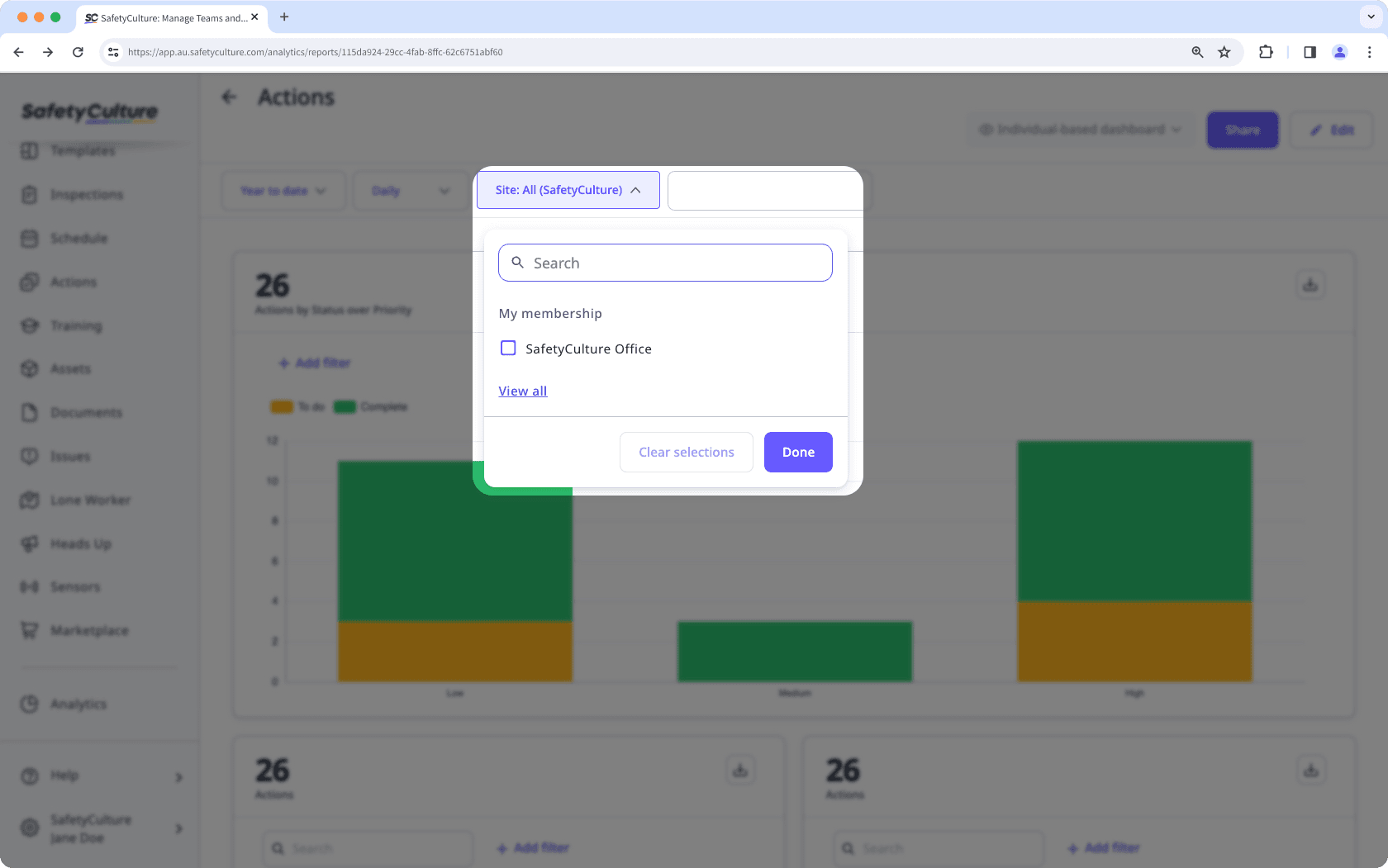
Die Gruppe, nach der die Daten gefiltert werden sollen. Je nach Messwert, die Sie für ein Diagramm ausgewählt haben, kann der Filter anders funktionieren:
Inspektionen: Filtert basierend auf dem Autor. Wenn mehrere Nutzer eine Inspektion bearbeitet haben, werden die Inspektionen basierend auf dem letzten Bearbeiter angezeigt, sofern dieser in der Gruppe ist, nach der Sie filtern.
Aktionen und Zeitpläne: Filtern Sie nach zugewiesenen Nutzern. Dies funktioniert sowohl für zugewiesene Gruppen als auch für einzelne Nutzer, wobei auch Nutzer in der Gruppe, nach der Sie filtern, angezeigt werden.
Probleme: Filtert auf der Grundlage von zugewiesenen Problemen, wobei Probleme angezeigt werden, die Nutzern der Gruppe zugewiesen sind, nach der Sie filtern.
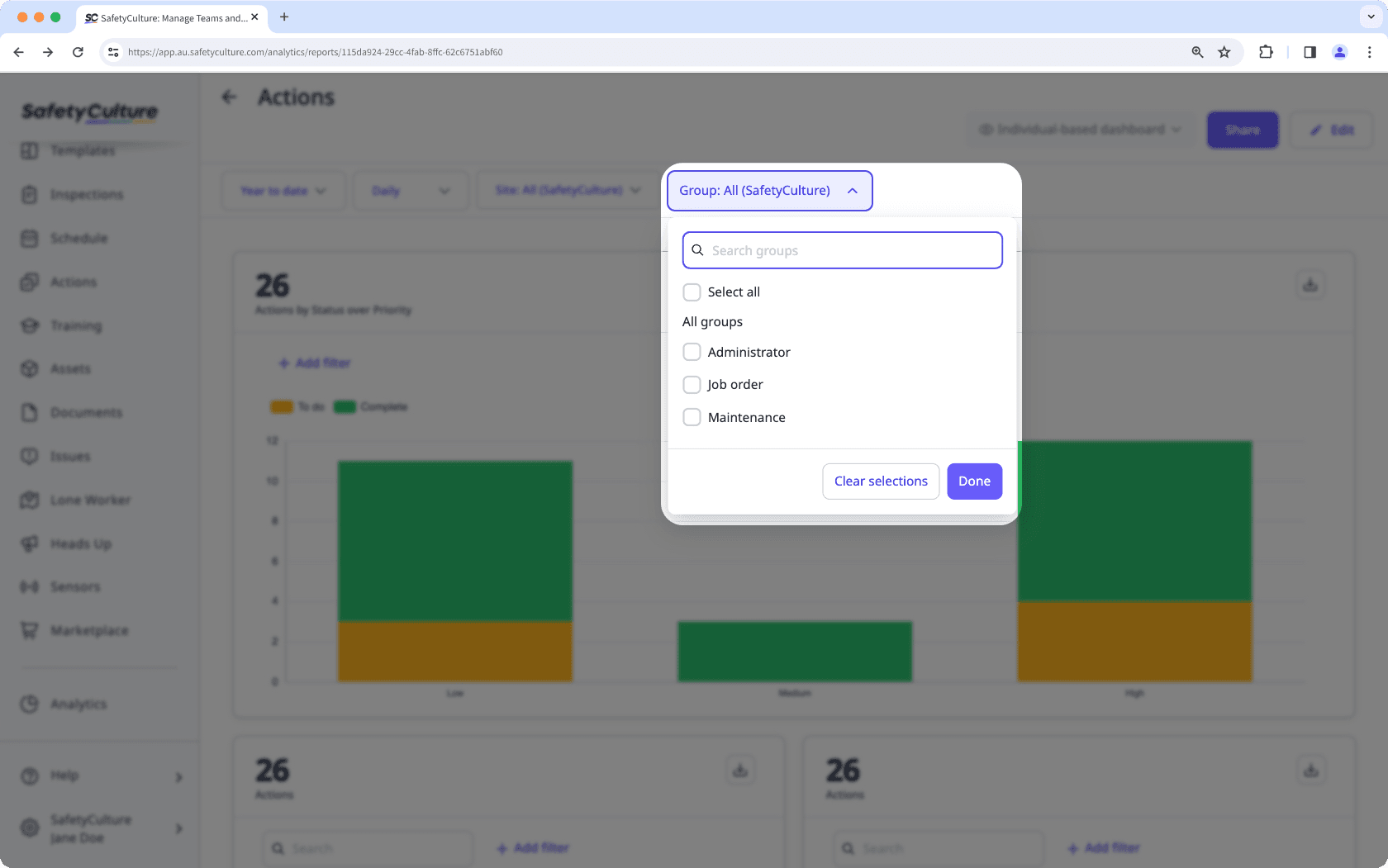
Verfügbare Diagrammfilter
Der Abschlussstatus der Inspektion, Aktion oder des Problems.
Wenn Sie Inspektionen nach dem Status „archiviert“ filtern, werden Inspektionen unabhängig davon angezeigt, ob sie abgeschlossen oder unvollständig sind.
Die Vorlage, mit der die Inspektionen durchgeführt wurden.
The asset of an inspection or action.
Filtering by asset is only available when the "Asset type" filter isn't applied.
The selected type of asset.
Filtering by asset type is only available when the "Asset" filter isn't applied.
Die Antwort, die in Inspektionen eingegeben oder ausgewählt wurde.
The selected flagged responses in inspections. Flagged responses must be set up in your templates to capture data accurately. Please note that the flagged responses filter is only available in the Responses table chart types when tracking inspection responses.
Die Prioritätsstufe der Aktion oder des Problems.
Die Bezeichnung einer Aktion.
Der Typ einer Aktion.
The schedule linked to an inspection.
Please note that you need "Schedules: Manage" permission to view schedules created by other users in your organization.
Kategorie des Problems.
Dashboards teilen
Sobald Sie Ihr Analysen-Dashboard für Ihre Anwendung konfiguriert haben, können Sie es wahlweise mit Gruppenteilen oder jedem in Ihrem Unternehmen Zugriff darauf geben. Klicken Sie einfach auf Teilen, während Sie Ihr Dashboard anzeigen und die entsprechenden Gruppen auswählen.
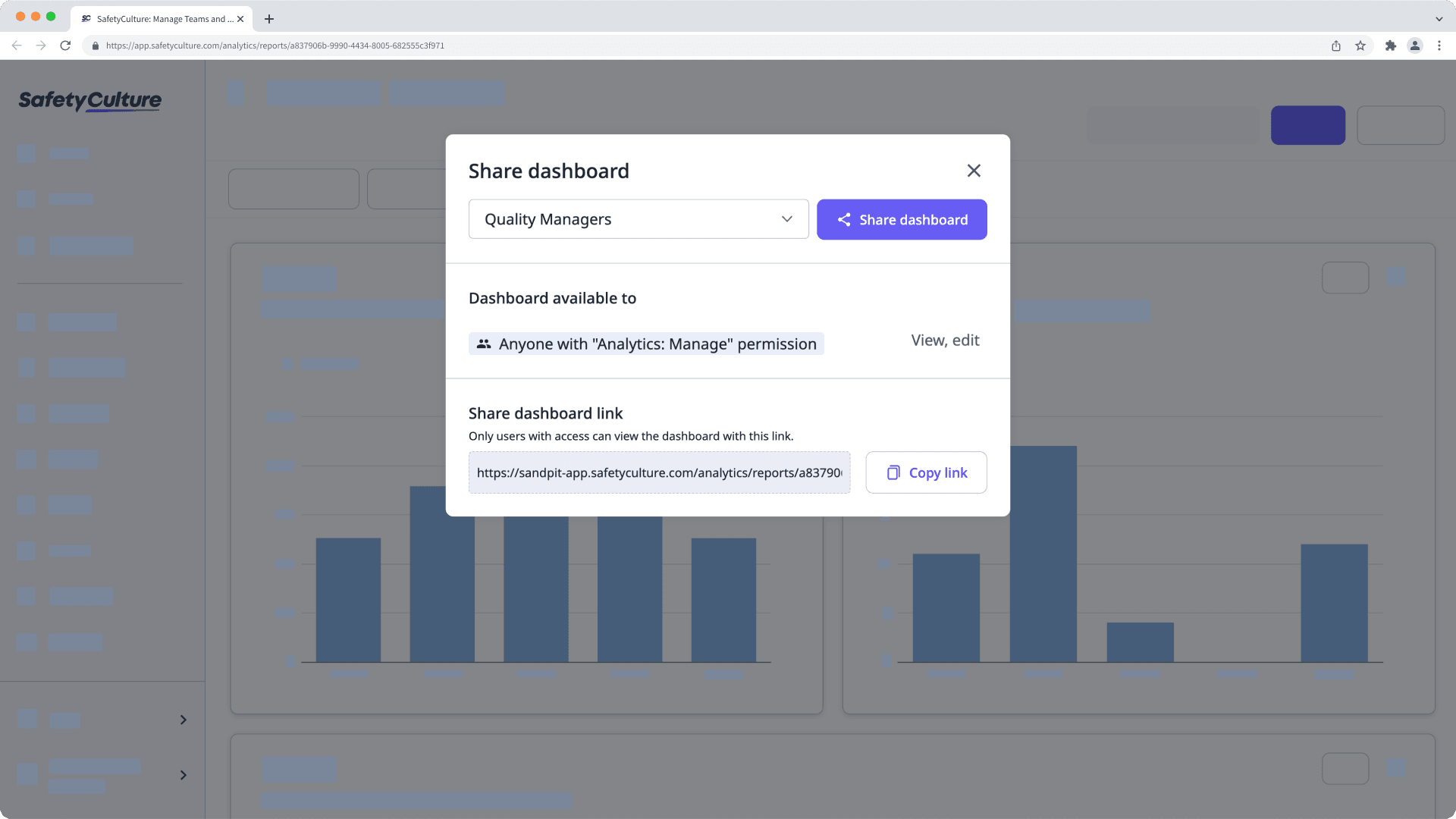
Take your data beyond SafetyCulture
Get the data you need in the format that works best for you. Download charts as images or CSV files for a quick overview, or bulk export different data types such as inspections, actions, issues, and schedules for deeper analysis. Whether you're reporting on team performance or tracking trends across sites, it's easy to share and work with your data outside the platform.
War diese Seite hilfreich?
Vielen Dank für Ihre Anmerkungen.